举例分析ANSYS中梁截面的自定义方法
在ANSYS中梁单元如何自定义截面

第一步:用cad画图一个箱梁截面并导出.sat文件,假设文件名为cu 1.(1)画出截面(2)尺寸截面导入进ANSYS中,ANSYS截面尺寸大小为cad在测量工具显示下的大小。
与CAD改变单位无关。
(3)建立面域,把线框建立成面CAD面域命令region选中外围轮廓生成面域1再重复一次命令选中内轮廓,生成面域2。
导入到ANSYS中会有两个面用布尔运算(asba)生成箱梁面或者用面域减命令(su),面域1减去面域2,导入后则生箱梁截面。
(4)移动位置截面移动到坐标原点附近,便于在ANSYS中定位。
例如,在cad中的x-z平面画一个矩形面,形心在原点处,其导入后的面在ANSYS总体坐标系的x-z面上,形心在原点处。
(5)将cad中的面域导出为sat文件将sat文件放入到工作目录中第二步:将生成的文件名为cu的.sat文件导入ansys中~SATIN,cu,sat,,all,0 用的时候只需要修改cu这个文件名即可应用1直接利用此截面进行建模FINISH/CLEAR/prep7et,1,solid45mp,ex,1,2.10E11 !钢材mp,dens,1,7850*1.34mp,nuxy,1,0.3~SATIN,section,sat,,all,0k,,,,25l,14,15vdrag,1,,,,,,15VATT,1,,1esize,0.3VSWEEP,all应用2建立梁单元自定义截面Finish/clear/prep7et,1,mesh200 ! 采用mesh200辅助单元进行导入截面的网格划分,不参与计算,只是辅助划分网格。
keyopt,1,1,7 !设置单元的附加功能,此处为划分的单元为3D八节点四边形单元。
~SATIN,cu,sat,,all,0 !导入截面aatt,1,,1aesize,all,1 ! 对导入的截面划分单元,可以自行调整单元大小amesh,allsecwrite,cu,sect,,1, 这个命令为截面导出命令,cu代表导出文件的名称,会在ANSYS当前工作做目录输cu.sec文件。
举例分析ANSYS中梁截面的自定义方法
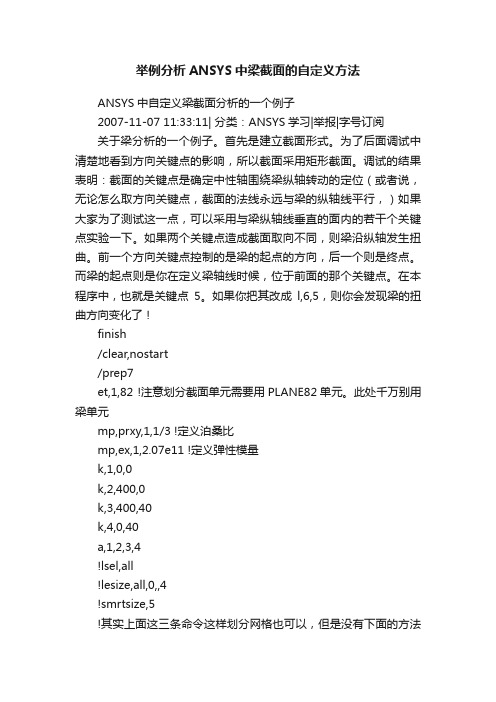
举例分析ANSYS中梁截面的自定义方法ANSYS中自定义梁截面分析的一个例子2007-11-07 11:33:11| 分类:ANSYS学习|举报|字号订阅关于梁分析的一个例子。
首先是建立截面形式。
为了后面调试中清楚地看到方向关键点的影响,所以截面采用矩形截面。
调试的结果表明:截面的关键点是确定中性轴围绕梁纵轴转动的定位(或者说,无论怎么取方向关键点,截面的法线永远与梁的纵轴线平行,)如果大家为了测试这一点,可以采用与梁纵轴线垂直的面内的若干个关键点实验一下。
如果两个关键点造成截面取向不同,则梁沿纵轴发生扭曲。
前一个方向关键点控制的是梁的起点的方向,后一个则是终点。
而梁的起点则是你在定义梁轴线时候,位于前面的那个关键点。
在本程序中,也就是关键点5。
如果你把其改成l,6,5,则你会发现梁的扭曲方向变化了!finish/clear,nostart/prep7et,1,82 !注意划分截面单元需要用PLANE82单元。
此处千万别用梁单元mp,prxy,1,1/3 !定义泊桑比mp,ex,1,2.07e11 !定义弹性模量k,1,0,0k,2,400,0k,3,400,40k,4,0,40a,1,2,3,4!lsel,all!lesize,all,0,,4!smrtsize,5!其实上面这三条命令这样划分网格也可以,但是没有下面的方法好。
下面更好控制网格质量。
asel,all !选择所有的面esize,,5 !确定划分网格的大小,每边划成5份。
如果你愿意,也可以改变网格数量。
amesh,all !给截面划分网格secwrite,jm2,sect,,1 !将截面命名为jm2.sect写入当前工作目录中去。
!下面开始建立梁中轴线。
注意截面保存后,生成的关键点、面、线等都已经不存在,所以即使不重新开始,!编号也是重新开始。
但是我还是重新开始,清空了内存数据。
finish/clear,nostart/prep7et,1,188 !定义梁单元,该单元必须是支持采用自定义截面的单元类型。
ANSYS案例——20例ANSYS经典实例】
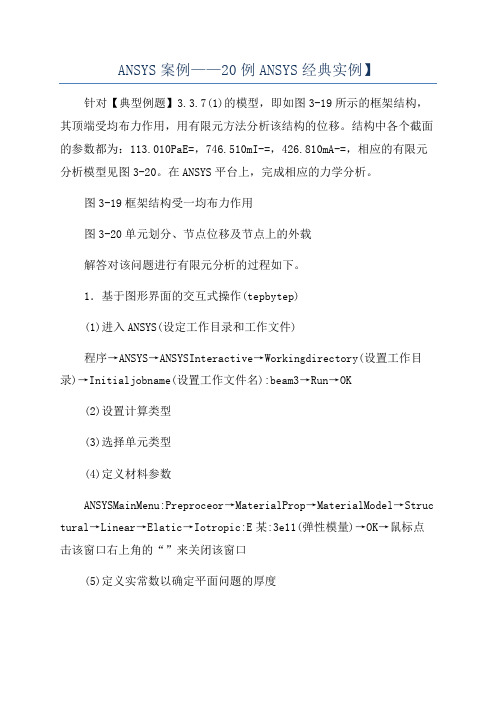
ANSYS案例——20例ANSYS经典实例】针对【典型例题】3.3.7(1)的模型,即如图3-19所示的框架结构,其顶端受均布力作用,用有限元方法分析该结构的位移。
结构中各个截面的参数都为:113.010PaE=,746.510mI-=,426.810mA-=,相应的有限元分析模型见图3-20。
在ANSYS平台上,完成相应的力学分析。
图3-19框架结构受一均布力作用图3-20单元划分、节点位移及节点上的外载解答对该问题进行有限元分析的过程如下。
1.基于图形界面的交互式操作(tepbytep)(1)进入ANSYS(设定工作目录和工作文件)程序→ANSYS→ANSYSInteractive→Workingdirectory(设置工作目录)→Initialjobname(设置工作文件名):beam3→Run→OK(2)设置计算类型(3)选择单元类型(4)定义材料参数ANSYSMainMenu:Preproceor→MaterialProp→MaterialModel→Struc tural→Linear→Elatic→Iotropic:E某:3e11(弹性模量)→OK→鼠标点击该窗口右上角的“”来关闭该窗口(5)定义实常数以确定平面问题的厚度ANSYSMainMenu:Preproceor→RealContant…→Add/Edit/Delete→Add→Type1Beam3→OK→RealContantSetNo:1(第1号实常数),Cro-ectionalarea:6.8e-4(梁的横截面积)→OK→Cloe(6)生成几何模型生成节点ANSYSMainMenu:Preproceor→Modeling→Creat→Node→InActiveCS→Nodenumber1→某:0,Y:0.96,Z:0→Apply→Nodenumber2→某:1.44,Y:0.96,Z:0→Apply→Nodenumber3→某:0,Y:0,Z:0→Apply→Nodenumber4→某:1.44,Y:0,Z:0→OK生成单元ANSYSMainMenu:Preproceor→Modeling→Create→Element→AutoNum bered→ThruNode→选择节点1,2(生成单元1)→apply→选择节点1,3(生成单元2)→apply→选择节点2,4(生成单元3)→OK(7)模型施加约束和外载左边加某方向的受力ANSYSMainMenu:Solution→DefineLoad→Apply→Structural→Force/Moment→OnNode→选择节点1→apply→Directionofforce:F某→VALUE:3000→OK→上方施加Y方向的均布载荷ANSYSMainMenu:Solution→DefineLoad→Apply→Structural→Preure→OnBeam→选取单元1(节点1和节点2之间)→apply→VALI:4167→VALJ:4167→OK左、右下角节点加约束(8)分析计算(9)结果显示(10)退出系统(11)计算结果的验证与MATLAB支反力计算结果一致。
悬臂梁的ANSYS典型分析过程
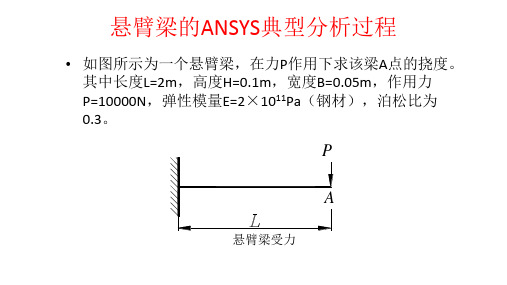
3 、定义单元类型和梁的截面尺寸 Main Menu>Preprocessor>Element Type>Add/Edit/Delete 选择“Structural Beam”和“2D elastic 3”选项。
3 、定义单元类型和梁的截面尺 寸
Main Menu>Preprocessor>Real Constants>Add/Edit/Delete 选择“Type l BEAM3”选项。弹 出【Real constants for BEAM3】对话框。输入几何特性 “xsect”、“inertiaz”和 “h”,单击“OK”按钮。
7、施加边界条件 Main Menu> Solution> Define Loads> Apply> Structural> Displacement> On Keypoints 拾取编号为1的关键点,弹出如图1-15所示的【Apply U, ROT on KPs】对话框。在【DOFs to be constrained】列表框中选 择“A1l DOF”选项。
5、生成关键点 Main Menu>Preprocessor>Modeling>Create> Keypoints> In Active CS 弹出【CreCoordinate System】对话框。如 图1-13所示输入数据,然后输入“2”及“2,0,0”。
8、施加集中力 Main Menu>Solution>Define Loads>Apply>Structural > Force/Moment>On Keypoint 拾取编号为 2的关键点,在【Direction of force/mom】下拉 列表框中选择“FY”,在【Force/moment value】文本框中 输入“-10000”。生成结果如图1-17所示。
ANSYS计算钢箱梁截面特性计算步骤

步骤一:在ATUOCAD里面生成截面面域,并移动到原点位置,单位
:m
步骤二:生成*.sat文件,并输出。
步骤三:在ANSYS中导入计算截面的SAT文件
步骤四:计算截面以平面方式显示
步骤五:添加单元类型:plane42单元
步骤六:在meshing—size cotrls—manual size—lines菜单中,选择all lines,并制定划分长度,即:element edge
length
步骤七:面上的线条划分过后会变为彩色,并以虚线的方式进行显示。
步骤八:线段划分后,随即对面进行网格划分
步骤九:在sections菜单中选择write from areas,输入截面文件名称。
步骤十:write结束后选择 read sect mesh ,读入已经生成的截面。
步骤十一:read以后选择 plot sections,选择截面名称,
显示截面计算特性
步骤十二:截面特性如图中右侧所示。
ansys生成粱中性面的操作方法

ansys生成粱中性面的操作方法1、定义单元类型:实体可选SOLID 45,质量单元选择MASS21;2、定义MASS21单元对应的实常数:选择MASS21质量单元,在对话框中填写属性,一般要很小的数值,如1e-6、1e-8等,若采用默认值0,则在生成mnf文件时,出现无质量节点massless node(s)的警告;3、设置材料属性:Preprocessor->Material Props->Material Models ->Structual->Linear->Isotropic定义弹性模量EX和泊松比PRXY,再定义密度。
单位选择要统一,一般选择弹性模量2.06e11,泊松比0.3,密度取钢材料7800,此时说明模型单位为m-kg-s;4、创建至少两个以上Keypoints,注意:创建的Keypoints的编号不能与模型的关键点编号重复。
选择MASS21对Keypoints进行网格划分,从而建立起界面节点interface nodes,在导入ADAMS后这些interface nodes会自动生成Marker点,通过这些点和其他刚体或柔体建立连接;5、建立几何模型,使用SOLID45单元进行划分网格;6、建立刚性区域(在ADAMS作为和外界连接的不变形区域,必不可少的)。
Preprocessor->Coupling/Ceqn->Rigid Region,首先选择第4步建立的其中一个界面节点interface nodes,单击Apply之后,再选要进行刚化区域范围内的nodes。
同样方法建立剩下的界面节点关联的刚性区域。
由于连接点的数目必须大于或等于2,所以刚性区域至少两个。
7、Solution->ADAMS Connection->Export to ADAMS命令,选择的第4步中建立的界面节点interface nodes,单位选SI即可,输入提取的模态阶数(如输入20,如果界面节点数为2,则生成的mnf文件包含的模态阶数为32,这是因为界面节点是有六个自由度的节点,每个自由度都对应一个约束模态,所以模态中性文件中记录的模态阶数=ANSYS中指定的模态阶数+界面节点数×6),在Element Results一栏选Include Stress and Strain,表明在ADAMS仿真分析之后,在ADAMS/Postprocessor分析时可以显示动态应力和应变。
自定义截面梁的ANSYS求解方法

自定义截面梁的ANSYS求解ANSYS有多种梁截面的形状可供选择,但是如果ANSYS里面没有你想要的梁截面该怎么办呢?那就需要自己定义自己喜欢的梁截面。
下面给出命令流,可以很好地定义自己喜欢的梁截面。
先把效果展示给大家,命令流只是用来学习的,放在文章的最后。
我要分析的一个问题是一根L=1m长的矩形截面梁,一端固定一端自由(悬臂梁)。
矩形截面的B×H=0.1m×0.1m,梁上表面受均布荷载q=1000N/m,梁的弹性模量为E= 210GPa。
这个是可以通过理论计算得到梁末端最大挠度:w=qL48EI=1000×148×210×109×112×0.1×0.13=57×10−4≈0.714×10−4(m)截面的定义可以直接在ANSYS中进行,先定义好面,然后用MESH200单元进行网格划分,最后保存为*.rect文件,然后在进行梁单元建模的时候,导入截面参数文件,最后赋予梁该截面形状,进行梁单元网格剖分,施加荷载和边界条件,进行求解。
如下图所示,即定义好的梁截面形状。
可以看到界面的各个系数。
然后建模求解。
静力学求解一个Solve命令就行了。
最后可以画出变形图和应力云图。
应力云图如下。
由变形图可以得到该悬臂梁模型用ANSYS计算出来的最大末端位移是0.724×10−4(m),应力云图可以获知最大拉应力和最大压应力的大小相等为2.72MPa,求解成功。
万冀2017.01.03 于珞珈山(附:ANSYS命令流于后两页)1 2 3 4 5 6 7 8 9 10 11 12 13 14 15 16 17 18 19 20 21 22 23 24 25 26 27 28 29 30 31 32 33 34 35 36 37 38 39 40finish/clear/prep7!利用MESH200单元对自定义梁截面进行网格剖分et,1,mesh200!*设置KeyOpt(1)=7即八节点四边形单元(截面划分网格必须这样)keyopt,1,1,7!*定义关键点k,1,0.0,0.0k,2,0.1,0.0k,3,0.1,0.1k,4,0.0,0.1!*连接关键点l,1,2l,2,3l,3,4l,4,1!*由线条构成截面al,1,2,3,4!*映射网格划分mshape,0,2dmshkey,1esize,0.01 !控制网格大小asel,,,,1amesh,all !划分网格!将自定义截面参数输出到文件mysec.sect文件中保存secwrite,mysec,sect,,1finish!**清空以往数据并开始新的计算/clear/prep7et,1,beam188mp,dens,1,7850mp,ex,1,2.1e11mp,prxy,1,0.3!***导入自定义截面sectype,1,beam,meshsecoffset,cent41 42 43 44 45 46 47 48 49 50 51 52 53 54 55 56 57 58 59 60 61 62 63 64 65 66 67 68 69 70 71 72 73secread,'mysec','sect',,meshsecplot,1,1 !**画出截面形状和网格r,1,k,1,0,0k,2,1,0k,3,0,1 ! 给梁单元定方向的3号关键点l,1,2,10 ! 连接关键点1和2并预划分10份!**LATT,-材料-实常数-单元类型-空-方向关键点号-空-梁截面编号latt,1,1,1,,3,,1esize,0.1 ! 划分单元大小lmesh,1sfbeam,all,1,pres,1000,,,,,,0 ! 施加均布压力(量纲:F/L) nsel,s,loc,x,0 ! 选取x=0处的节点施加固定约束(即模拟悬臂梁) d,all,allfinish!****静力求解/soluantype,0allsel,allsolvefinish/post1!*画变形图pldisp,1!*显示单元形状/eshape,1.0!*画x方向的应力云图plnsol,s,x/view,1,1,1,1/replot。
在ANSYS中实现自定义梁截面

在ANSYS中实现自定义梁截面ANSYS软件是美国ANSYS公司研制的一个功能强大的大型有限元分析软件,具有强大的前处理、求解和后处理功能,目前广泛应用于航空航天、核工业、铁道、石油化工、机械制造、水利水电、生物医学、土木工程、家用产品及科学研究等领域。
用有限元方法进行结构分析时,要将截面划分为若干个区格,在使用ANSYS进行计算时,划分截面区格数目的多少,不仅影响计算的精度,也可能影响计算的收敛性。
在钢结构中梁、柱截面形状多为工字型、T型、H型等,当用ANSYS软件进行钢结构分析时,ANSYS提供了梁横截面库,在此截面库中包括了11种常用的截面形状。
但是选用ANSYS截面库提供的截面无法对该截面的翼缘、腹板进行区格的划分。
为此采用一种自定义截面形状和尺寸的方法,解决了上述问题,实现了截面区格的划分。
具体原则及示例见下述.1.自我定义梁、柱截面1.1 单元类型的选择在ANSYS中有许多单元,如梁单元、壳单元等,用户应根据计算类型、计算方法、材料等,选择单元类型。
1.2 数据输入并计算(1)输入材料属性:如材料的弹性模量、泊松比、屈服强度等。
(2)算出并依次输入截面各点坐标值,将输入的点依次用线连结起来并建立面。
1.2 对各个面进行布尔操作将各个面进行粘接以及分割操作,防止在截面连接处网格划分困难。
1.3 截面区格的划分其中包括定义网格尺寸和网格划分。
根据计算精度和计算工作量确定网格尺寸。
网格越密,计算精度越高,但是计算工作量越大。
1.4 模块的保存将自定义并且划分区格的截面存入事先建立的截面库中,以备日后使用。
1.5 残余应力问题先定义初应力文件,然后在结构分析中的第一个载荷部中施加残余应力。
通过上述过程就能实现截面区格的划分,使具体结构分析得以顺利进行。
2建模实例以工字形梁截面为例,该梁材料为Q235钢,截面尺寸如下:翼缘宽b=50mm、厚t1=5mm;腹板高h0=90mm、梁截面高h=100mm、厚为tw=4.5mm;材料的弹性模量E=206000N/mm2,泊松比(即泊松系数)为μ=0.3。
ANSYS中梁单元的截面和方向问题
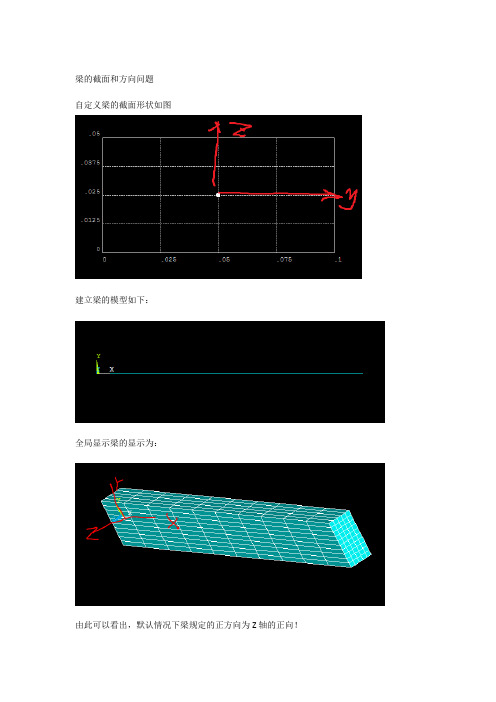
梁的截面和方向问题
自定义梁的截面形状如图
建立梁的模型如下:
全局显示梁的显示为:
由此可以看出,默认情况下梁规定的正方向为Z轴的正向!
关于2D/3D梁的说明:
1、单元坐标系X轴由节点i,j连线方向确定由i指向j;
对于两节点确定的beam单元,若方向角theta=0,则单元坐标系y轴默认平行于整体坐标系的x-y平面;
2、若单元坐标系x轴与整体坐标系z轴平行,则单元坐标系y轴默认平行整体坐标系的y轴,z轴由右手法则判定;
3、若用户希望自己来控制单元绕单元坐标系x轴的转动角,则可以通过方向角theta或第三个节点k来实现,i,j,k确定一个平面,单元坐标系的z轴就在该平面内。
ANSYS结构分析指南 梁分析和横截面形状
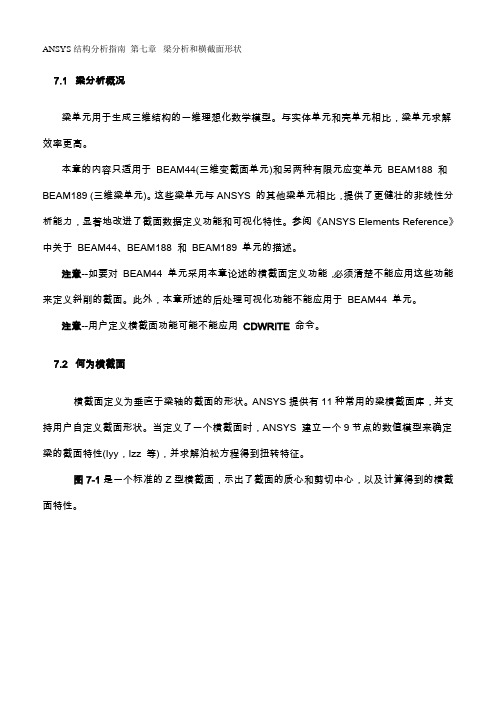
ANSYS结构分析指南第七章梁分析和横截面形状7.1 梁分析概况梁单元用于生成三维结构的一维理想化数学模型。
与实体单元和壳单元相比,梁单元求解效率更高。
本章的内容只适用于BEAM44(三维变截面单元)和另两种有限元应变单元BEAM188 和BEAM189 (三维梁单元)。
这些梁单元与ANSYS 的其他梁单元相比,提供了更健壮的非线性分析能力,显著地改进了截面数据定义功能和可视化特性。
参阅《ANSYS Elements Reference》中关于BEAM44、BEAM188 和BEAM189 单元的描述。
注意--如要对BEAM44 单元采用本章论述的横截面定义功能,必须清楚不能应用这些功能来定义斜削的截面。
此外,本章所述的后处理可视化功能不能应用于BEAM44 单元。
注意--用户定义横截面功能可能不能应用CDWRITE命令。
7.2 何为横截面横截面定义为垂直于梁轴的截面的形状。
ANSYS提供有11种常用的梁横截面库,并支持用户自定义截面形状。
当定义了一个横截面时,ANSYS 建立一个9节点的数值模型来确定梁的截面特性(Iyy,Izz 等),并求解泊松方程得到扭转特征。
图7-1是一个标准的Z型横截面,示出了截面的质心和剪切中心,以及计算得到的横截面特性。
图7-1 Z型横截面图横截面和用户自定义截面网格将存储在横截面库文件中。
如果用BEAM44、BEAM188、BEAM189 单元来模拟线实体,可用LATT命令将梁横截面属性赋予线实体。
7.3 如何生成横截面用下列步骤生成横截面:1、定义截面并与代表相应截面形状的截面号(Dection ID)关联。
2、定义截面的几何特性数值。
ANSYS 提供了表7-1 所列出的命令,可以完成横截面生成、查看、列表和操作横截面库的功能。
表7-1 ANSYS 横截面命令参阅《ANSYS Commands Reference》可以得到横截面命令的完整描述。
7.3.1 定义截面并与截面号关联使用SECTYPE命令定义截面并与截面号关联。
ANSYS中自定义截面
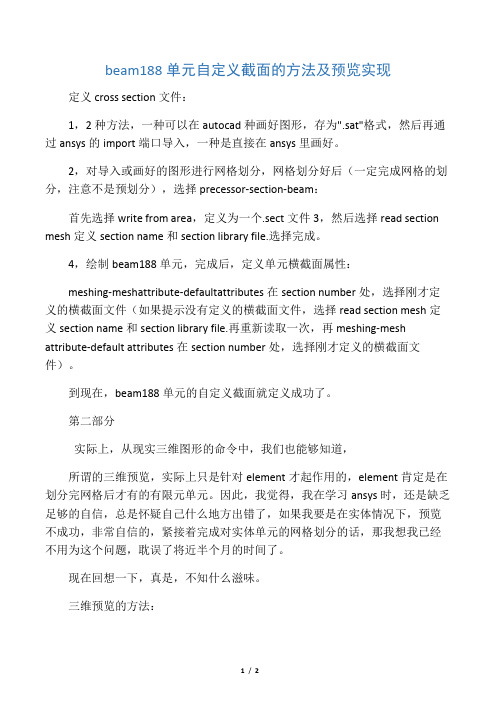
beam188单元自定义截面的方法及预览实现定义cross section文件:1,2种方法,一种可以在autocad种画好图形,存为".sat"格式,然后再通过ansys的import端口导入,一种是直接在ansys里画好。
2,对导入或画好的图形进行网格划分,网格划分好后(一定完成网格的划分,注意不是预划分),选择precessor-section-beam:首先选择write from area,定义为一个.sect文件3,然后选择read section mesh定义section name和section library file.选择完成。
4,绘制beam188单元,完成后,定义单元横截面属性:meshing-meshattribute-defaultattributes在section number处,选择刚才定义的横截面文件(如果提示没有定义的横截面文件,选择read section mesh定义section name和section library file.再重新读取一次,再meshing-mesh attribute-default attributes在section number处,选择刚才定义的横截面文件)。
到现在,beam188单元的自定义截面就定义成功了。
第二部分实际上,从现实三维图形的命令中,我们也能够知道,所谓的三维预览,实际上只是针对element才起作用的,element肯定是在划分完网格后才有的有限元单元。
因此,我觉得,我在学习ansys时,还是缺乏足够的自信,总是怀疑自己什么地方出错了,如果我要是在实体情况下,预览不成功,非常自信的,紧接着完成对实体单元的网格划分的话,那我想我已经不用为这个问题,耽误了将近半个月的时间了。
现在回想一下,真是,不知什么滋味。
三维预览的方法:1,给beam188单元划分网格(一定完成网格的划分,注意不是预划分)。
如何在ansys中添加用户所需的梁截面
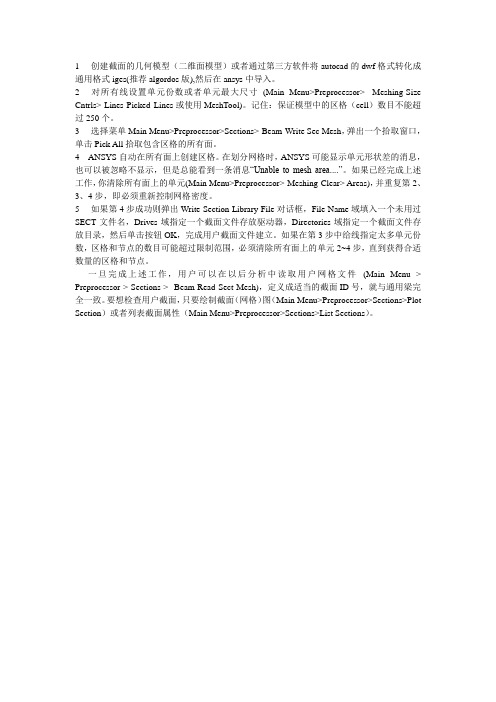
1----创建截面的几何模型(二维面模型)或者通过第三方软件将autocad的dwf格式转化成通用格式iges(推荐algordos版),然后在ansys中导入。
2----对所有线设置单元份数或者单元最大尺寸(Main Menu>Preprocessor> -Meshing-Size Cntrls>-Lines-Picked Lines或使用MeshTool)。
记住:保证模型中的区格(cell)数目不能超过250个。
3----选择菜单Main Menu>Preprocessor>Sections>-Beam-Write Sec Mesh,弹出一个拾取窗口,单击Pick All拾取包含区格的所有面。
4---ANSYS自动在所有面上创建区格。
在划分网格时,ANSYS可能显示单元形状差的消息,也可以被忽略不显示,但是总能看到一条消息“Unable to mesh area....”。
如果已经完成上述工作,你清除所有面上的单元(Main Menu>Preprocessor>-Meshing-Clear> Areas),并重复第2、3、4步,即必须重新控制网格密度。
5----如果第4步成功则弹出Write Section Library File对话框,File Name域填入一个未用过SECT文件名,Drives域指定一个截面文件存放驱动器,Directories域指定一个截面文件存放目录,然后单击按钮OK,完成用户截面文件建立。
如果在第3步中给线指定太多单元份数,区格和节点的数目可能超过限制范围,必须清除所有面上的单元2~4步,直到获得合适数量的区格和节点。
一旦完成上述工作,用户可以在以后分析中读取用户网格文件(Main Menu > Preprocessor > Sections > -Beam-Read Sect Mesh),定义成适当的截面ID号,就与通用梁完全一致。
ansys自定义截面及方向节点实例

自定义截面及方向节点实例问题描述:为什么在用BEAM188和189单元划分单元时会有许多额外的节点?可不可以将它们删除?答:BEAM188和189是ANSYS从5.5版本开始起增加的新的梁单元,它的最大特点是支持梁截面形状显示,可以考虑剪切变形和翘曲,同时也支持大转动和大应变等非线性行为,而且也可以直接显示梁截面上的应力和变形。
在用BEAM188和189建模时必须先定义截面形状,而且必须指定一个方向点,在形成的每个梁单元中都会生成一个方向节点(即额外节点),它是梁单元的组成部分,所以不能被删除。
如何定制Beam188/189单元的用户化截面?ANSYS提供了几种通用截面供用户选用,但有时不能满足用户的特殊需求。
因此ANSYS提供了用户创建截面的方法具体方法是,首先创建一个2-D实体模型,然后利用SECWRITE命令将其保存。
实例:一根直的细长悬臂梁,一端固定一端自由,在自由端施加载荷。
(悬臂梁截面自定义为梯形)问题特性参数:弹性模量=1.0X10e4psi 泊松比=0.0本例使用如下的几何特性: L=100in H=5in B=2in本例的载荷为: P=1lb步骤:(1)清除内存,开始一个新分析。
选取菜单Utility Menu>file>clear&start new 弹出clears database and start new对话框,采用默认设置,单击ok按钮弹出verify确认对话框,单击yes按钮。
(2)进入前处理器。
选择菜单路径Utility Menu>Preprocessor。
(3)定义单元类型1:面单元PLANE82。
选择菜单路径Utility Menu>Preprocessor>Element Type>Add/Edit/Delete 弹出Element Type对话框,单击Add按钮,接着弹出Library of Element Type 对话框,在右侧列表框下方框中输入82,在Element type reference number 项输入1,单击OK按钮返回Element Type对话框单击Close 按钮。
ANSYS指南之梁分析和横截面形状
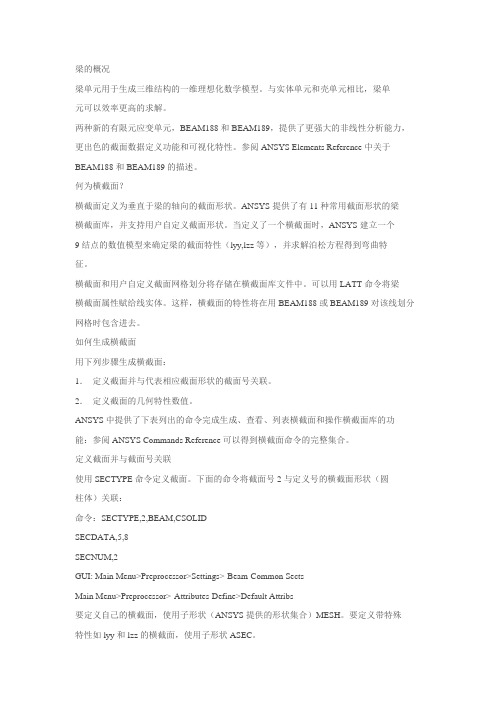
梁的概况梁单元用于生成三维结构的一维理想化数学模型。
与实体单元和壳单元相比,梁单元可以效率更高的求解。
两种新的有限元应变单元,BEAM188和BEAM189,提供了更强大的非线性分析能力,更出色的截面数据定义功能和可视化特性。
参阅ANSYS Elements Reference中关于BEAM188和BEAM189的描述。
何为横截面?横截面定义为垂直于梁的轴向的截面形状。
ANSYS提供了有11种常用截面形状的梁横截面库,并支持用户自定义截面形状。
当定义了一个横截面时,ANSYS建立一个9结点的数值模型来确定梁的截面特性(lyy,lzz等),并求解泊松方程得到弯曲特征。
横截面和用户自定义截面网格划分将存储在横截面库文件中。
可以用LATT命令将梁横截面属性赋给线实体。
这样,横截面的特性将在用BEAM188或BEAM189对该线划分网格时包含进去。
如何生成横截面用下列步骤生成横截面:1.定义截面并与代表相应截面形状的截面号关联。
2.定义截面的几何特性数值。
ANSYS中提供了下表列出的命令完成生成、查看、列表横截面和操作横截面库的功能:参阅ANSYS Commands Reference可以得到横截面命令的完整集合。
定义截面并与截面号关联使用SECTYPE命令定义截面。
下面的命令将截面号2与定义号的横截面形状(圆柱体)关联:命令:SECTYPE,2,BEAM,CSOLIDSECDATA,5,8SECNUM,2GUI: Main Menu>Preprocessor>Settings>-Beam-Common SectsMain Menu>Preprocessor>-Attributes-Define>Default Attribs要定义自己的横截面,使用子形状(ANSYS提供的形状集合)MESH。
要定义带特殊特性如lyy和lzz的横截面,使用子形状ASEC。
定义横截面的几何特性数值使用SECDATA命令定义横截面的几何数值。
ANSYS模态分析实例和详细过程
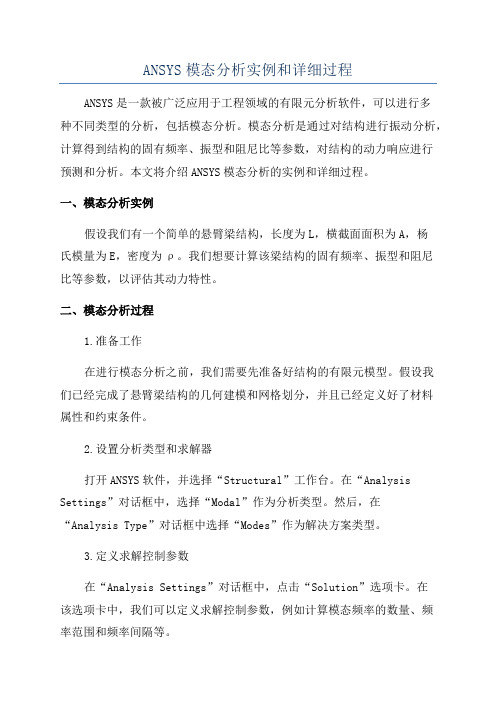
ANSYS模态分析实例和详细过程ANSYS是一款被广泛应用于工程领域的有限元分析软件,可以进行多种不同类型的分析,包括模态分析。
模态分析是通过对结构进行振动分析,计算得到结构的固有频率、振型和阻尼比等参数,对结构的动力响应进行预测和分析。
本文将介绍ANSYS模态分析的实例和详细过程。
一、模态分析实例假设我们有一个简单的悬臂梁结构,长度为L,横截面面积为A,杨氏模量为E,密度为ρ。
我们想要计算该梁结构的固有频率、振型和阻尼比等参数,以评估其动力特性。
二、模态分析过程1.准备工作在进行模态分析之前,我们需要先准备好结构的有限元模型。
假设我们已经完成了悬臂梁结构的几何建模和网格划分,并且已经定义好了材料属性和约束条件。
2.设置分析类型和求解器打开ANSYS软件,并选择“Structural”工作台。
在“Analysis Settings”对话框中,选择“Modal”作为分析类型。
然后,在“Analysis Type”对话框中选择“Modes”作为解决方案类型。
3.定义求解控制参数在“Analysis Settings”对话框中,点击“Solution”选项卡。
在该选项卡中,我们可以定义求解控制参数,例如计算模态频率的数量、频率范围和频率间隔等。
4.添加约束条件在模态分析中,我们需要定义结构的边界条件。
假设我们对悬臂梁的一端施加固定边界条件,使其不能在该位置发生位移。
我们可以在“Model”工作区中选择相应的表面,然后右键点击并选择“Fixed”。
5.添加载荷在模态分析中,我们通常可以不添加外部载荷。
因为模态分析着重于结构的固有特性,而不是外部激励。
6.定义材料属性在模态分析中,我们需要定义材料的弹性性质。
假设我们已经在材料库中定义了结构所使用的材料,并在“Model”工作区中选择了适当的材料。
7.运行分析完成以上设置后,我们可以点击“Run”按钮开始运行分析。
ANSYS将计算结构的固有频率、振型和阻尼比等参数。
利用ANSYS生成变截面箱梁

利用ANSYS生成变截面箱梁Beam188/189 支持自定义的变截面1、首先建立变截面箱梁截面,并保存截面。
必须保证每个截面的关键点号相同,而且为保证生成的准确性,应尽量的使得关键点有足够多的数目。
2、要对截面进行面积分块,并指定各线段的段数,这样才能做出规整的箱梁截面网格划分,也就保证了变截面箱梁桥各截面的网格模式相同,建议对于变化急剧的两边截面应使得线足够的短。
并不是划分越密越可能成功,而是线越短越可能成功3。
通过梁节段两端对应的截面建立taper截面,定义好桥的线形后,指定每段线对应的taper截面。
4、可以用slist命令查看生成截面的性质,加深对secread 命令的理解以下例进行说明:Ⅰ-Ⅰ截面图全梁1/2图示Ⅰ-Ⅰ截面命令流finish/clear/prep7k,1k,2,2750k,3,3350,2400k,4,5450,2750k,5,6700,2850k,6,6700,3050k,7,0,3050k,8,0,280k,9,2359,280k,10,2886,2400k,11,1836,2750k,12,0,2750l,1,2l,2,3l,3,4l,4,5l,5,6l,6,7l,8,9l,9,10l,10,11l,11,12l,1,8l,7,12al,allarsym,x,all aadd,1,2 nummrg,all numcmp,all adele,1l,2,9l,13,20l,14,19l,10,3l,1,8al,22,17,25,19 al,25,1,21,7 lcomb,15,20 wpoffs,-5450,2750 wprota,,,90 lsbw,18wpcsys,-1 wpoffs,-3350,2400 wprota,,,90 lsbw,20wpcsys,-1 wpoffs,-2886,2400 wprota,,,90 lsbw,18wpcsys,-1l,15,18l,14,21l,19,22l,7,12al,14,13,18,26 al,18,12,29,27 al,29,23,30,28 al,30,15,31,20 lcomb,9,10 wpoffs,5450,2750 wprota,,,90 lsbw,6wpcsys,-1 wpoffs,3350,2400wprota,,,90 lsbw,32 wpcsys,-1 wpoffs,2886,2400 wprota,,,90 lsbw,6wpcsys,-1l,4,11l,3,23l,10,24al,5,4,6,10al,3,6,33,35al,24,35,34,36 al,9,36,32,31 ldiv,16,,,4 ldiv,11,,,4 ldiv,2,,,4ldiv,8,,,4l,30,27l,29,26l,28,25l,36,33l,35,32l,34,31al,23,42,49,39 al,49,41,50,38 al,50,40,51,37 al,51,11,22,16 al,24,48,52,45 al,52,47,53,44 al,53,46,54,43 al,54,8,21,2 nummrg,all numcmp,allet,1,82lesize,1,,,4 lesize,17,,,4 lesize,19,,,4 lesize,7,,,4 lesize,22,,,1 lesize,21,,,1 lesize,25,,,1 mshape,1,2d mshkey,2amesh,2 lesize,23,,,1 lesize,42,,,1 lesize,39,,,1 lesize,49,,,1 lesize,41,,,1 lesize,50,,,1 lesize,38,,,1 lesize,40,,,1 lesize,37,,,1 lesize,51,,,1 lesize,11,,,1 lesize,16,,,1 lesize,22,,,1 lesize,24,,,1 lesize,45,,,1 lesize,48,,,1 lesize,52,,,1 lesize,44,,,1 lesize,47,,,1 lesize,53,,,1 lesize,43,,,1 lesize,46,,,1 lesize,54,,,1 lesize,2,,,1 lesize,8,,,1 lesize,21,,,1 mshape,0,2d mshkey,1 amesh,11 amesh,12 amesh,13 amesh,14 amesh,15 amesh,16 amesh,17 amesh,18 lesize,13,,,2 lesize,26,,,2 lesize,14,,,1 lesize,18,,,1 mshape,1,2d mshkey,2lesize,12,,,3 lesize,27,,,3 lesize,18,,,1 lesize,29,,,1 mshape,1,2d mshkey,2 amesh,4 lesize,23,,,1 lesize,29,,,1 lesize,30,,,1 lesize,28,,,1 mshape,0,2d mshkey,2 amesh,5 lesize,30,,,1 lesize,20,,,4 lesize,31,,,1 lesize,15,,,4 mshape,1,2d mshkey,2 amesh,6 lesize,31,,,1 lesize,9,,,4 lesize,36,,,1 lesize,32,,,4 mshape,1,2d mshkey,2 amesh,10 lesize,35,,,1 lesize,34,,,1 lesize,24,,,1 lesize,36,,,1 mshape,0,2d mshkey,2 amesh,9 lesize,6,,,1 lesize,35,,,1 lesize,3,,,3 lesize,33,,,3 mshape,1,2d mshkey,2 amesh,8 lesize,6,,,1lesize,5,,,1lesize,10,,,2lesize,4,,,2 mshape,1,2dmshkey,2amesh,7secwrite,mybox1主命令流finish/clear/prep7k,5000,7800k,5001,8851k,5002,9899k,5003,10800k,5004,12300k,5005,0l,5000,5001l,5001,5002l,5002,5003l,5003,5004l,5000,5005k,100,8300,4000k,101,9500,4000k,102,10000,4000et,1,beam189mp,ex,1,3.0e10mp,prxy,1,0.167 sectype,1,beam,mesh secread,mybox1,,,mesh sectype,2,beam,mesh secread,mybox2,,,mesh sectype,3,taper secdata,1,7800 secdata,2,8851et,2,beam189mp,ex,2,3.0e10mp,prxy,2,0.167 sectype,4,beam,mesh secread,mybox2,,,mesh sectype,5,beam,mesh secread,mybox3,,,mesh sectype,6,taper secdata,4,8851secdata,5,9899et,3,beam189mp,ex,3,3.0e10mp,prxy,3,0.167 sectype,7,beam,mesh secread,mybox3,,,mesh sectype,8,beam,mesh secread,mybox4,,,mesh sectype,9,taper secdata,7,9899 secdata,8,10800et,4,beam189mp,ex,4,3.0e10mp,prxy,4,0.167 sectype,10,beam,mesh secread,mybox4,,,mesh et,5,beam189mp,ex,5,3.0e10mp,prxy,5,0.167 sectype,11,beam,mesh secread,mybox1,,,mesh lesize,1,,,2lesize,2,,,2lesize,3,,,2lesize,4,,,2lesize,5,,,8allsellsel,s,line,,1latt,1,,1,,100,,3 allsellsel,s,line,,2latt,2,,2,,101,,6 allsellsel,s,line,,3latt,3,,3,,102,,9 allsellsel,s,line,,4latt,4,,4,,102,,10 lsel,s,line,,5latt,5,,5,,102,,11 lmesh,1,5,1allsellmesh,1,5,1/eshape,1eplot。
如何在ANSYS中实现自定义梁截面

如何在ANSYS中实现自定义梁截面
王玉琴
【期刊名称】《陕西理工学院学报(自然科学版)》
【年(卷),期】2003(019)002
【摘要】通过在ANSYS中自定义梁、柱截面形状及尺寸,克服了采用ANSYS梁横截面库中的截面无法划分区格的缺陷,为实际工程计算和研究提供了方便.文中提供了详细的实施方法,可供参考.
【总页数】3页(P68-70)
【作者】王玉琴
【作者单位】陕西理工学院,土建系,陕西,汉中,723003
【正文语种】中文
【中图分类】TU311.2
【相关文献】
1.如何在应用软件中实现财务数学公式自定义 [J], 金君飞;孟宪瑞;吴尚霖;柳冰
2.ANSYS在计算薄壁梁截面几何特性中的应用 [J], 张贵生
3.Ansys中任意梁截面的建模研究 [J], 林琦;黄晋英;李超
4.ANSYS自定义截面法在输电铁塔加固分析中的应用 [J], 莫钧;刘浩春;李景
5.如何在软件中实现自定义的提示信息 [J], 韩兵
因版权原因,仅展示原文概要,查看原文内容请购买。
ANSYS中自定义截面
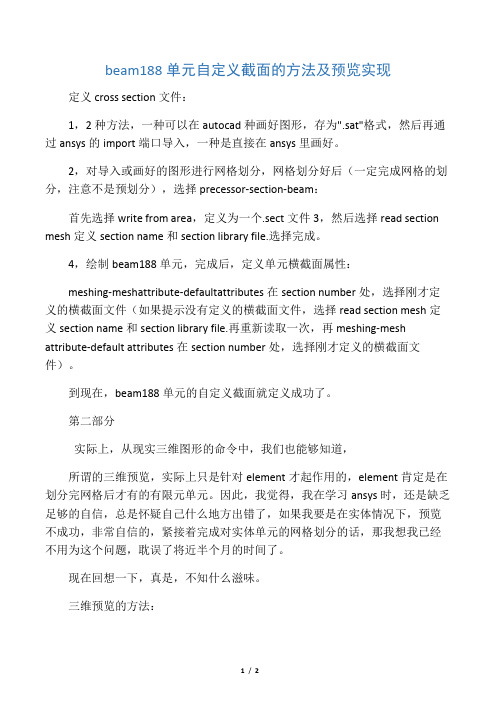
beam188单元自定义截面的方法及预览实现定义cross section文件:1,2种方法,一种可以在autocad种画好图形,存为".sat"格式,然后再通过ansys的import端口导入,一种是直接在ansys里画好。
2,对导入或画好的图形进行网格划分,网格划分好后(一定完成网格的划分,注意不是预划分),选择precessor-section-beam:首先选择write from area,定义为一个.sect文件3,然后选择read section mesh定义section name和section library file.选择完成。
4,绘制beam188单元,完成后,定义单元横截面属性:meshing-meshattribute-defaultattributes在section number处,选择刚才定义的横截面文件(如果提示没有定义的横截面文件,选择read section mesh定义section name和section library file.再重新读取一次,再meshing-mesh attribute-default attributes在section number处,选择刚才定义的横截面文件)。
到现在,beam188单元的自定义截面就定义成功了。
第二部分实际上,从现实三维图形的命令中,我们也能够知道,所谓的三维预览,实际上只是针对element才起作用的,element肯定是在划分完网格后才有的有限元单元。
因此,我觉得,我在学习ansys时,还是缺乏足够的自信,总是怀疑自己什么地方出错了,如果我要是在实体情况下,预览不成功,非常自信的,紧接着完成对实体单元的网格划分的话,那我想我已经不用为这个问题,耽误了将近半个月的时间了。
现在回想一下,真是,不知什么滋味。
三维预览的方法:1,给beam188单元划分网格(一定完成网格的划分,注意不是预划分)。
ANSYS梁单元截面网格的控制

ANSYS梁单元截面网格的控制
ANSYS16.0提供两种梁单元,beam188及beam189,用于模拟梁的力学行为,十分适用于框架梁结构的有限元模拟,ANSYS可以设置梁单元各种不同的截面形状,如圆形、矩形、工字形梁,其实梁的截面也可以设置网格划分的精度,相信很多ANSYS用户都没注意这一细节,本文简要叙述ANSYS梁单元截面网格的控制的应用。
ANSYS BeamTool对话框下部有设置截面网格的选项,coarse fine对话框有0-5共6个级别的截面网格设置,值越大,截面网格越精细,见图1至图4。
图1 工字梁截面网格设置1(coarse 0 fine)
图2 网格局部示意图(coarse 0 fine)
图3 工字梁截面网格设置2(coarse 3 fine)图4 网格局部示意图(coarse 3 fine)。
- 1、下载文档前请自行甄别文档内容的完整性,平台不提供额外的编辑、内容补充、找答案等附加服务。
- 2、"仅部分预览"的文档,不可在线预览部分如存在完整性等问题,可反馈申请退款(可完整预览的文档不适用该条件!)。
- 3、如文档侵犯您的权益,请联系客服反馈,我们会尽快为您处理(人工客服工作时间:9:00-18:30)。
ANSYS中自定义梁截面分析的一个例子
2007-11-07 11:33:11| 分类:ANSYS学习|举报|字号订阅
关于梁分析的一个例子。
首先是建立截面形式。
为了后面调试中清楚地看到方向关键点的影响,所以截面采用矩形截面。
调试的结果表明:截面的关键点是确定中性轴围绕梁纵轴转动的定位(或者说,无论怎么取方向关键点,截面的法线永远与梁的纵轴线平行,)如果大家为了测试这一点,可以采用与梁纵轴线垂直的面内的若干个关键点实验一下。
如果两个关键点造成截面取向不同,则梁沿纵轴发生扭曲。
前一个方向关键点控制的是梁的起点的方向,后一个则是终点。
而梁的起点则是你在定义梁轴线时候,位于前面的那个关键点。
在本程序中,也就是关键点5。
如果你把其改成l,6,5,则你会发现梁的扭曲方向变化了!
finish
/clear,nostart
/prep7
et,1,82 !注意划分截面单元需要用PLANE82单元。
此处千万别用梁单元
mp,prxy,1,1/3 !定义泊桑比
mp,ex,1,2.07e11 !定义弹性模量
k,1,0,0
k,2,400,0
k,3,400,40
k,4,0,40
a,1,2,3,4
!lsel,all
!lesize,all,0,,4
!smrtsize,5
!其实上面这三条命令这样划分网格也可以,但是没有下面的方法好。
下面更好控制网格质量。
asel,all !选择所有的面
esize,,5 !确定划分网格的大小,每边划成5份。
如果你愿意,也可以改变网格数量。
amesh,all !给截面划分网格
secwrite,jm2,sect,,1 !将截面命名为jm2.sect写入当前工作目录中去。
!下面开始建立梁中轴线。
注意截面保存后,生成的关键点、面、线等都已经不存在,所以即使不重新开始,
!编号也是重新开始。
但是我还是重新开始,清空了内存数据。
finish
/clear,nostart
/prep7
et,1,188 !定义梁单元,该单元必须是支持采用自定义截面的单元类型。
mp,prxy,1,1/3 !定义泊桑比
mp,ex,1,2.07e11 !定义弹性模量
sectype,1,beam,mesh !指定读入的截面类型在后面使用中编号
secoffset,cent !指定截面在梁纵轴上的偏移量
secread,'jm2','sect',,mesh !读入截面。
如果截面保存在其他路径,可以采用绝对路径的方法确定
SECPLOT,1,1 !画出截面,并显示截面的网格划分。
k,5,1,10000
k,6,1,0
k,7,1,0,5000
k,8,5000,0,0 !前两个关键点是为了建立梁,后两个作为方向关键点使用
l,5,6
lsel,s,line, ,1,5,1 !选择梁单元的轴线
latt,1,,1,,7,8,1 !将材料号、截面参考号、实常数(如果有的话)、方向关键点等信息分配给
!上面已经选择好的还没有划分单元的梁轴线/
lesize,all,,,10 !指定梁纵向划分网格的尺寸。
由于前面已经用LSEL命令选择好了的线就是梁的中轴线
!所以不需要再次选择(ANSYS里,选择好的实体会有个标志,除非你用命令改变了它们)
lmesh,all !划分网格,好了,你可以再改变参数,增加荷载项并求解啦。
